
זה נשמע מוכר? אתה מתחיל לצפות בסרטון ב- YouTube ורוצה להשהות אותו. אז אתה לוחץ על מקש הרווח על המקלדת, אבל במקום להשהות את הווידאו, אתה קופץ באקראי למטה בדף.
אם אתה כמוני, אתה כנראה מוצא את זה מחמיר לחלוטין. כפי שמתברר, ל- YouTube יש קיצורי מקשים משלה הפותרים בעיה זו - אם כי מבולגנת מעט. אבל בואו נתחיל לדבר על סרגל הרווח המעצבן ההוא.
מדוע לחיצה על מקש הרווח מקפיצה את העמוד?

תוכננת למעשה להשתמש בסרגל הרווח באמצעות צורה הדרגתית וסביר להניח של מקרית הנדסת התנהגות . רוב, אם לא כל, נגני המדיה הזמינים כיום, כולל שירותי הזרמת וידאו כמו Netflix ו- Amazon Instant Video, משתמשים בסרגל הרווח כקיצור הדרך להפעלה ולהשהיית מדיה. קשה לדעת מאיפה זה התחיל, אבל במחקר שלי מצאתי אזכורים גם ל- RealPlayer וגם ל- QuickTime כבר בשנת 2001. במהלך תקופה זו, נגני מדיה אחרים השתמשו ב- Ctrl + P כשיטה לשליטה בפונקציה זו, אך בסופו של דבר כמעט כולם נגני התקשורת אימצו את אמנת סרגל החלל.
כמו נגני מדיה אחרים, YouTube גם מאפשר לך ללחוץ על מקש הרווח להפעלה / השהיה, כי זה מה שכולם עושים. אבל יש תפיסה אחת: לחיצה על מקש הרווח רק מושהית כאשר השחקן מרוכז או במסך מלא .
אם הנגן אינו בפוקוס, הוא ישתמש בהתנהגות סרגל הרווח המוגדרת כברירת מחדל של הדפדפן: גלילה למטה לדף. מדוע דפדפנים משתמשים בסרגל הרווח כקיצור דרך רגיל לגלילת עמודים ולא רק באמצעות מקשי חצים ? הניחוש שלך טוב כמוני, אבל זה קיצור דרך רגיל כמעט בכל הדפדפנים. יוטיוב פשוט מכבד את זה.
למרבה המזל, לעולם לא תצטרך להשתמש בסרגל הרווח כדי לשלוט ב- YouTube: יש לו קיצורי מקשים מיוחדים משלו מובנים.
המצבים השונים של יוטיוב: ממוקד עמוד, ממוקד נגן ומסך מלא
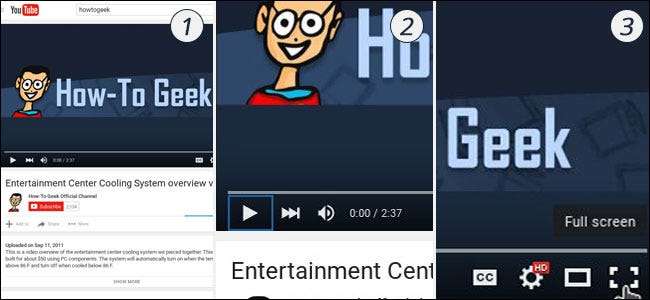
כאן הדברים מבולגנים: YouTube משתמש בקיצורי דרך שונים, תלוי באופן האינטראקציה שלך עם הדף. ביוטיוב יש למעשה שלושה "מצבים": מצב ממוקד עמוד (1) הוא כאשר אתה צופה בסרטון ב- YouTube, אך לא התקשרתי ישירות עם נגן הווידאו. מצב ממוקד נגן (2) הופך להיות מופעל כאשר אתה לוחץ על אחד הפקדים בנגן. כפי שציפית, מצב מסך מלא (3) מופעל כשמסכים את הסרטון במלואו.
מצב ממוקד עמוד הוא המצב המוגבל ביותר עבור קיצורי דרך, משום שהוא אינו מפריע לפקדי הדפדפן הרגילים. (לכן מקש הרווח קופץ למטה בדף במקום להשהות את הסרטון). מצב מסך מלא ומצב ממוקד בנגן יכולים להשתמש במגוון הקיצורים המלא של YouTube.
למרבה הצער, YouTube לא מקל על גילוי קיצורי הדרך השונים, ואפילו לא מציין באיזה מצב אתה נמצא. אבל אנחנו מכוסים.
קיצורי מקשים למצב ממוקד עמוד
אם אתה צופה בסרטון אך עדיין לא התקשר עם הנגן עצמו, קיצורי המקשים הבאים זמינים עבורך:
| קיצור | פעולה |
|---|---|
| ל | הפעל והשהה (החלף) |
| י | הרץ אחורה 10 שניות |
| ל | קדימה מהירה 10 שניות |
| M | השתק אודיו |
| F | מסך מלא (החלפה) |
| > | הגדל את מהירות ההפעלה |
| < | הפחת את מהירות ההפעלה |
| Shift + N | הסרטון הבא בפלייליסט |
| Shift + P | סרטון קודם בפלייליסט |
קיצורי מקשים למצבים ממוקדים ומסך מלא בנגן
אם קיימת אינטראקציה עם נגן הווידאו או המסך מלא את הווידאו שלך, תוכל להשתמש בסט קיצורי דרך גדול יותר, כולל כל קיצורי הדרך במצב ממוקד עמוד:
| קיצור | פעולה |
|---|---|
| K או מקש הרווח |
הפעל והשהה (החלף)
* הערה: סרגל הרווח דורש אינטראקציה עם העכבר כדי להפעיל אותו |
| י | הרץ אחורה 10 שניות |
| ל | פשוט קדימה 10 שניות |
| M | השתק אודיו |
| F | מסך מלא (החלפה) |
| > | הגדל את מהירות ההפעלה |
| < | הפחת את מהירות ההפעלה |
| Shift + N | הסרטון הבא בפלייליסט |
| Shift + P | סרטון קודם בפלייליסט |
| מקש חץ שמאלי | אחורה 5 שניות |
| מקש חץ ימינה | קפיצה קדימה 5 שניות |
| מקש חץ למעלה | הגדל את הנפח (ב -5%) |
| מקש החץ למטה | הפחת נפח (ב -5%) |
| ג | כתוביות / כתוביות סגורות (החלפה) |
| ב |
משנה את האלמנטים החזותיים של טקסט הכיתוב הסגור.
(חזור על מנת לחקור את כל האפשרויות הזמינות) |
| + או = |
הגדל את גודל הגופן של כתוביות סגורות
(זמין רק ב מבוסס על מצמוץ ו מבוסס ערכת רשת דפדפנים) |
| - או _ |
הקטן את גודל הגופן של כתוביות סגורות
(זמין רק ב מבוסס על מצמוץ ו מבוסס ערכת רשת דפדפנים) |
| בריחה או F | צא ממצב מסך מלא |
| בית או 0 | קפצו לתחילת הסרטון |
| סוֹף | קפצו לסוף הסרטון |
| 1 | קפיצה למיקום, 10% מהסרטון |
| 2 | קפיצה למיקום, 20% מהסרטון |
| 3 | קפצו למיקום, 30% מהסרטון |
| 4 | קפיצה למיקום, 40% מהסרטון |
| 5 | קפיצה למיקום, 50% מהסרטון |
| 6 | קפצו למיקום, 60% מהסרטון |
| 7 | קפיצה למיקום, 70% מהסרטון |
| 8 | קפיצה למיקום, 80% מהסרטון |
| 9 | קפצו למיקום, 90% מהסרטון |
קיצורי מקשים אלה אמורים לתת לך הקלה מסוימת בתסכולים של הפעלת וידאו ב- YouTube ובמובנים מסוימים עשויים להפוך את הצפייה ב- YouTube למהנה יותר.







